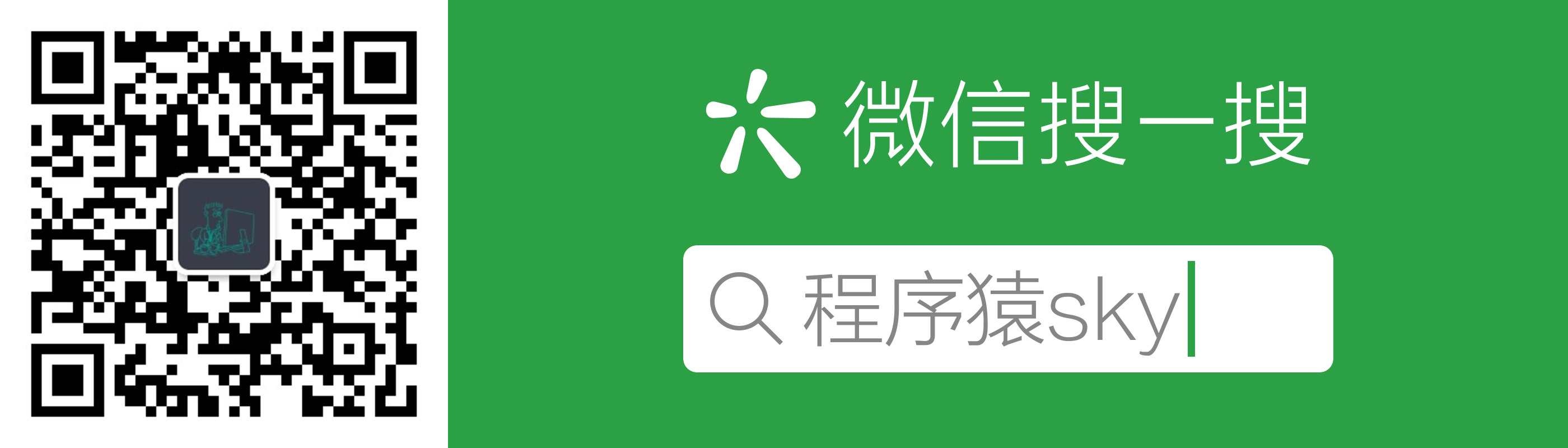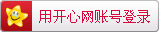LNMP安装教程
一:下载安装包
1.方式一:
wget -c http://soft.vpser.net/lnmp/lnmp1.5.tar.gz #下载文件
tar zxvf lnmp1.5.tar.gz #解压文件到root目录下
cd lnmp1.5 #进入文件目录
./install.sh #开始进行安装操作 #进行安装
2.方式二: (之前使用的方式)
2.1:wget http://202.115.33.13/soft/lnmp/lnmp1.5.tar.gz
如果没有wget工具yum安装一个: yum -y install wget
2.2:解压并启用 tar -zxvf lnmp1.5.tar.gz && cd lnmp1.5 && ./install.sh 进行安装
二:安装过程
1.提示选择安装mysql 版本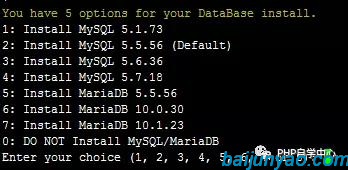
目前提供了较多的MySQL、MariaDB版本和不安装数据库的选项,需要注意的是MySQL 5.6,5.7及MariaDB 10必须在1G以上内存的更高配置上才能选择!
输入对应MySQL或MariaDB版本前面的序号,回车进入下一步.
需要设置MySQL的root密码(不输入直接回车将会设置为root)如果输入有错误需要删除时,可以按住Ctrl再按Backspace键进行删除(个别情况下是只需要Backspace键)。输入后回车进入下一步,如下图所示:
询问是否需要启用MySQL InnoDB,InnoDB引擎默认为开启,一般建议开启,直接回车或输入 y ,如果确定确实不需要该引擎可以输入 n,输入完成,回车进入下一步。
2.提示安装php版本
注意:选择PHP7等高版本时需要自行确认是否与自己的程序兼容。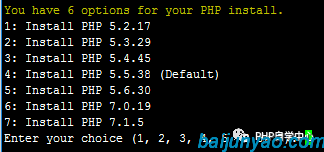
输入要选择的PHP版本的序号,回车进入下一步
3.选择是否安装内存优化: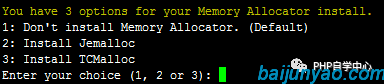
可以选择不安装、Jemalloc或TCmalloc,输入对应序号回车,直接回车为默认为不安装。
如果是LNMPA或LAMP的话还会提示“Please enter Administrator Email Address:”,需要设置管理员邮箱,该邮箱会在报错时显示在错误页面上。
4.开始安装(就慢慢等吧睡会也行…):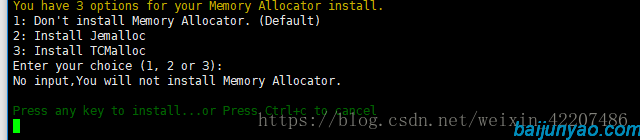
这里记得回车一下!!!安装时间可能会几十分钟到几个小时不等,主要是机器的配置网速等原因会造成影响
安装后查看端口是否服务都安装成功: netstat -utpln ##Nginx、MySQL、PHP都是running,80和3306端口都存在,说明已经安装成功。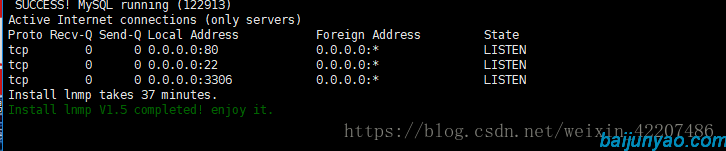
安装完成接下来开始使用就可以了,按添加虚拟主机教程,添加虚拟主机后可以使用sftp或ftp服务器上传网站代码,将域名解析到VPS或服务器的IP上,解析生效即可使用。
5.安装失败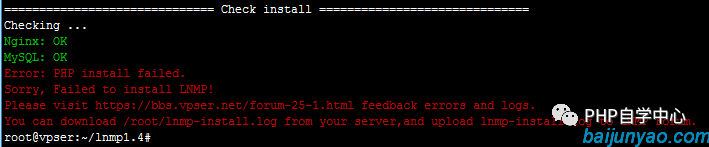
如果出现类似上图的提示,有一个没安装成功表明安装失败!!需要用winscp或其他类似工具,将/root目录下面的lnmp-install.log下载下来,到LNMP支持论坛发帖注明你的系统发行版名称及版本号、32位还是64位等信息,并将lnmp-install.log压缩以附件形式上传到论坛,我们会通过日志查找错误,并给予相应的解决方法。
三:默认LNMP是不安装FTP服务器的,如需要FTP服务器:https://lnmp.org/faq/ftpserver.html
FlashFTP 是不需要安装FTP服务器的,可以直接用ssh服务来连接服务器,但是需要开 22 端口!
四、添加、删除虚拟主机及伪静态管理
https://lnmp.org/faq/lnmp-vhost-add-howto.html
五、eAccelerator、xcache、memcached、imageMagick、ionCube、redis、opcache的安装
https://lnmp.org/faq/addons.html
六、LNMP相关软件目录及文件位置
https://lnmp.org/faq/lnmp-software-list.html
七、LNMP状态管理命令
https://lnmp.org/faq/lnmp-status-manager.html
八、仅安装数据库、Nginx
lnmp 1.5开始支持只安装MySQL/MariaDB数据库或Nginx
增加单独nginx安装,安装包目录下运行:./install.sh nginx 进行安装;
增加单独数据库安装,安装包目录下运行:./install.sh db 进行安装;
九、一键卸载lnmp环境
进入目录lnmp1.5
cd lnmp1.5
执行 ./uninstall.sh
十、lnmp安装包如何更改网站的存放目录和MySQL的数据库存放目录
最简单的方法是在安装前直接修改配置文件然后再进行安装
打开lnmp.conf进行编辑,把地址改为自己需要的即可
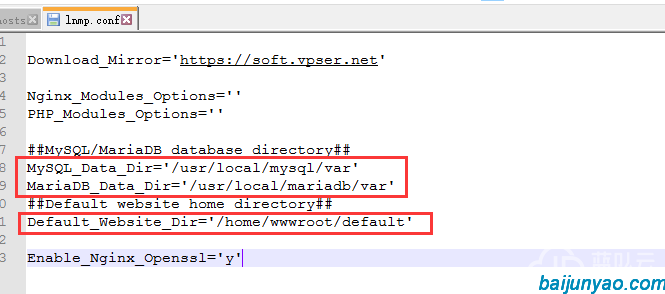
- 上一篇: LNMP操作
- 下一篇: PHPStorm 激活 和 汉化

- 最新评论
- 总共0条评论